Sådan føjer du navne til din Facebook-profil

For nylig har Facebook fornyet sine bestræbelser på at tvinge brugerne til at bruge deres rigtige navne, irriterende mange og forårsager en masse forvirring. Sådan føjer du et andet navn som et kaldenavn, alias eller pigenavn til din Facebook-profil.
Du må muligvis ikke bruge dit såkaldte virkelige navn for en række forskellige grunde. Måske går du simpelthen ikke ved dit navn, eller måske er dit pseudonym, hvordan du selv identificerer. Uanset din særlige omstændighed ved Facebook, at det tilsyneladende er bedre og sender dig følgende tersely formulerede advarsel om, at du skal opdatere dit navn.
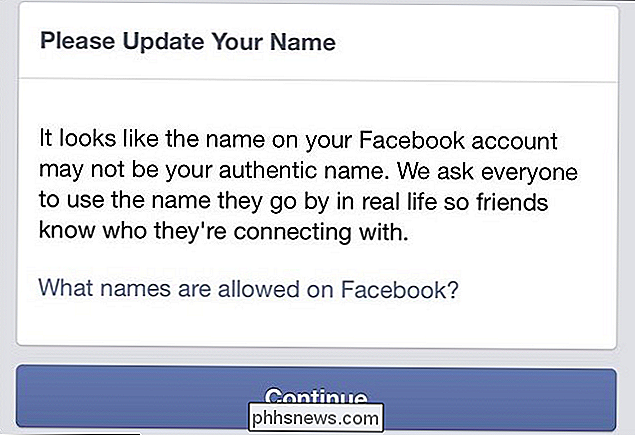
Facebook kan være ret irriterende, og vi har dækket nogle af de mere bemærkelsesværdige irritationer, som f.eks. Deaktivering fødselsdag påmindelser eller blokering af spil og app anmodninger, men det er ting, du kan deltage i til din bekvemmelighed. Desværre kræver navnet på "virkelige liv" navne mere øjeblikkelig opmærksomhed.
Heldigvis kan du tilføje et andet navn, f.eks. Et kaldenavn, pseudonym, pigenavn og andre til din konto, som (hvis du vil) vil blive vist øverst på din konto i parentes ved siden af dit "virkelige liv" navn.
For at tilføje andre navne, skal du klikke på "Om" øverst på din tidslinje.

Klik derefter på "Detaljer om dig" kategori og noter indstillingerne "Andre navne".
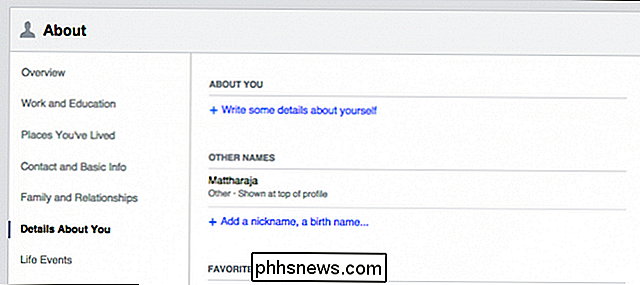
Herfra kan du tilføje et kaldenavn, et fødselsnavn og et hvilket som helst andet valg.
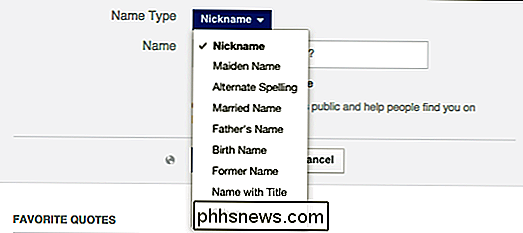
Forstå at andre navne er "altid offentlige og hjælpe folk med at finde dig Facebook ", så hvis dit privatliv er meget vigtigt for dig, så er denne mulighed måske ikke det bedste valg.
Herfra, hvis du vil have dit andet navn vist øverst på din profil inden for parentes ved siden af dit" virkelige liv " navn, skal du tjekke "Vis øverst på profilen." Du vil kunne forhåndsvise, hvordan dette vil se ud, før du forpligter dig til det.
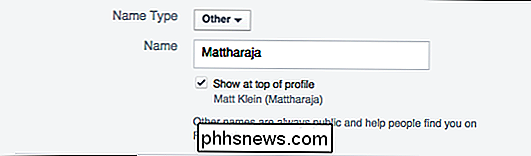
Sådan tilføjer du andre navne til din Facebook-profil ved hjælp af hovedsiden. Sådan laver du det på Android-enheder.
Tilføj andre navne på Android
Tryk på de tre linjer i øverste højre hjørne, rul ned og tryk på "Kontoindstillinger."
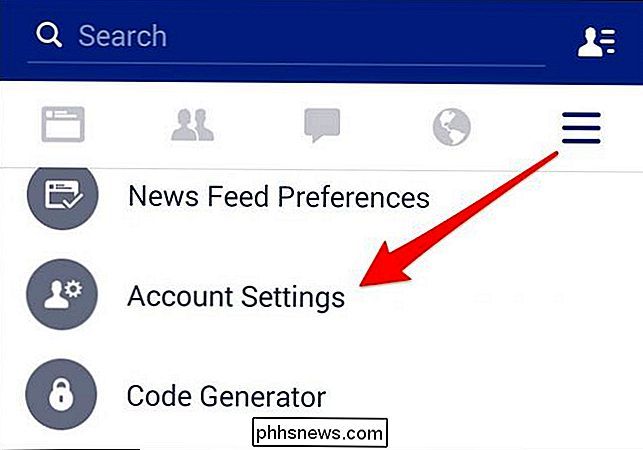
Næste, På skærmen Indstillinger skal du trykke på "Generelt".
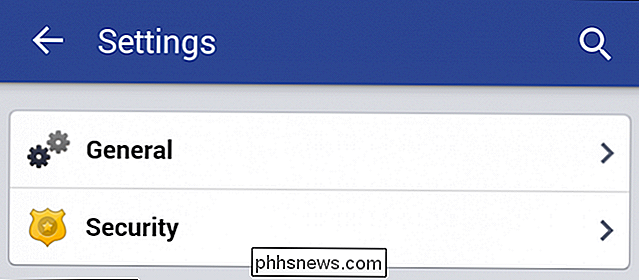
Nu skal du trykke på "Navn".
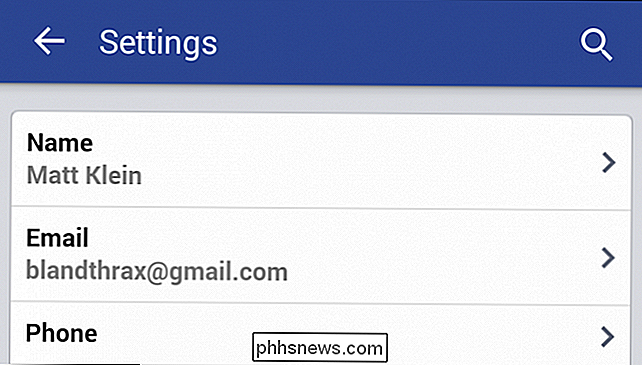
Ligesom på hjemmesiden er der mulighed for at tilføje "Tilføj eller ændre andre navne", så tryk på det.
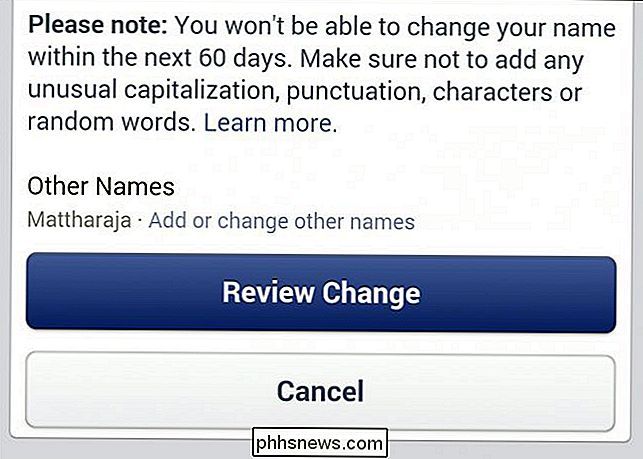
Tryk på "Tilføj et kaldenavn, et fødselsnavn ...", og du kan følge samme procedure som beskrevet ovenfor.
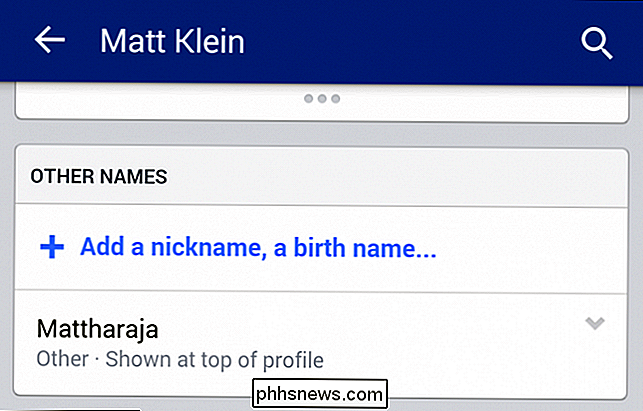
Herfra er det stort set den samme på tværs af andre platforme, men lad os meget kort vise dig hvordan du gør det på din iPhone eller iPad.
Tilføjelse af andre navne på iOS
Hvis du bruger en iPad eller iPhone, er trinene stort set de samme som på andre platforme. Tryk først på pilen i øverste højre hjørne, og tryk på "Indstillinger" på den resulterende menu.
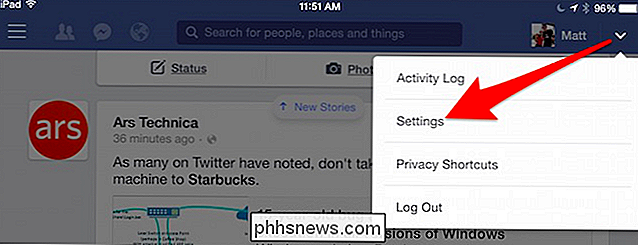
På skærmen Indstillinger skal du trykke på "Navn".
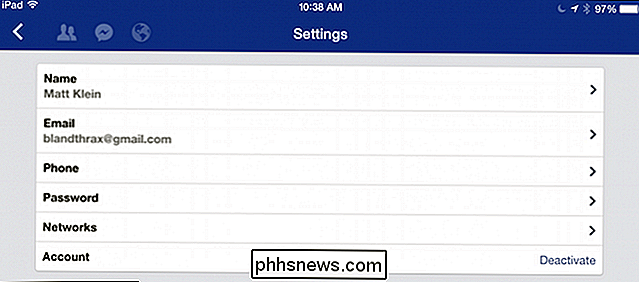
Og her er vi igen på skærmbilledet Skift navn. Under alternativet Andre navne skal du bare trykke på "Tilføj eller ændre andre navne."

Tryk derefter på samme som på Android, på "Tilføj et kaldenavn, et efternavn ..."
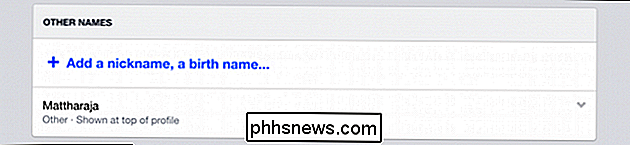
Forhåbentlig er dette et passende kompromis mellem at vise dit "virkelige liv" navn og den identitet, som du rent faktisk ønsker at gå forbi. Under alle omstændigheder, hvis du har fået en af Facebook's advarsler, så er dette din bedste mulighed for at appease dem.
Vi kunne skrive langvarige beklædningsgenstande om Facebooks "rigtige" navnepolitik eller bare Facebook generelt, men dette er en vejledende artikel, så vi forlader rants og klager til dig. Har du været målrettet af Facebook, fordi dit navn ikke overholder deres "rigtige" navnepolitik? Du er velkommen til at lade det rive i vores diskussionsforum.

Sådan afbrydes "Facebook Live" Notifikationer
Facebook introducerede for nylig "Facebook Live", en live video streaming funktion, der giver Facebook-brugere mulighed for at udsende begivenheder i realtid til deres venner og tilhængere. Det forekommer uskyldigt nok, men det sender som standard meddelelser til alle andres venner, når de starter en strøm - hvilket betyder at du ender med en masse meddelelser, du ikke vil have.

Men vi fortsætter med at håndtere alt det, fordi det er godt, rent, gratis sjovt. Vi er endda villige til at tilgive det faktum, at grundlæggeren og administrerende direktør i Niantic - firmaet, der producerer Pokémon Go - viste sig for Apples iPhone 7-arrangement, ligesom han sov i hans tøj. Hvad vi ikke er villige til at se Tidligere er det, at manden med ansvar for Pokémon Go ikke engang synes at vide, hvordan man udtaler det korrekt.



